下载啦:请放心下载,安全无病毒!
软件提交最近更新 热门排行MindManager怎么文件导出保存为excel格式?
MindManager软件提供了丰富的结构图模板,用户可以使用这些模板快速制作出满意的导图文件或者流程图文件,那么生成的这些文件可不可以保存为excel格式呢,答案是肯定的,以下是具体的操作方法:
操作流程
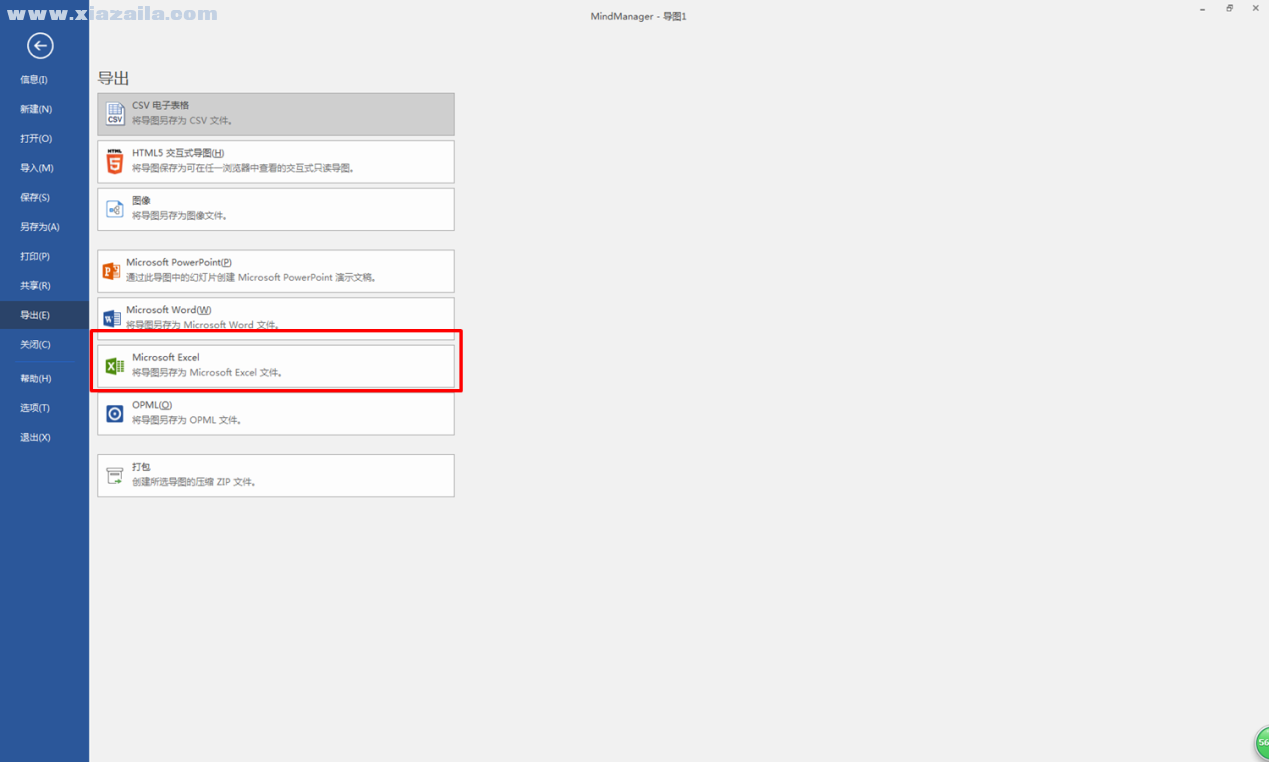
第一、导出Excel表格适用的导图
由于Mindmanager思维导图软件中的导图数据不能直接计算使用,如果制作的思维导图中包含较多的时间数据、成本数据等,为了更为准确地处理、计算各种数据,最好将其导出为Excel电子表格格式再进行处理。
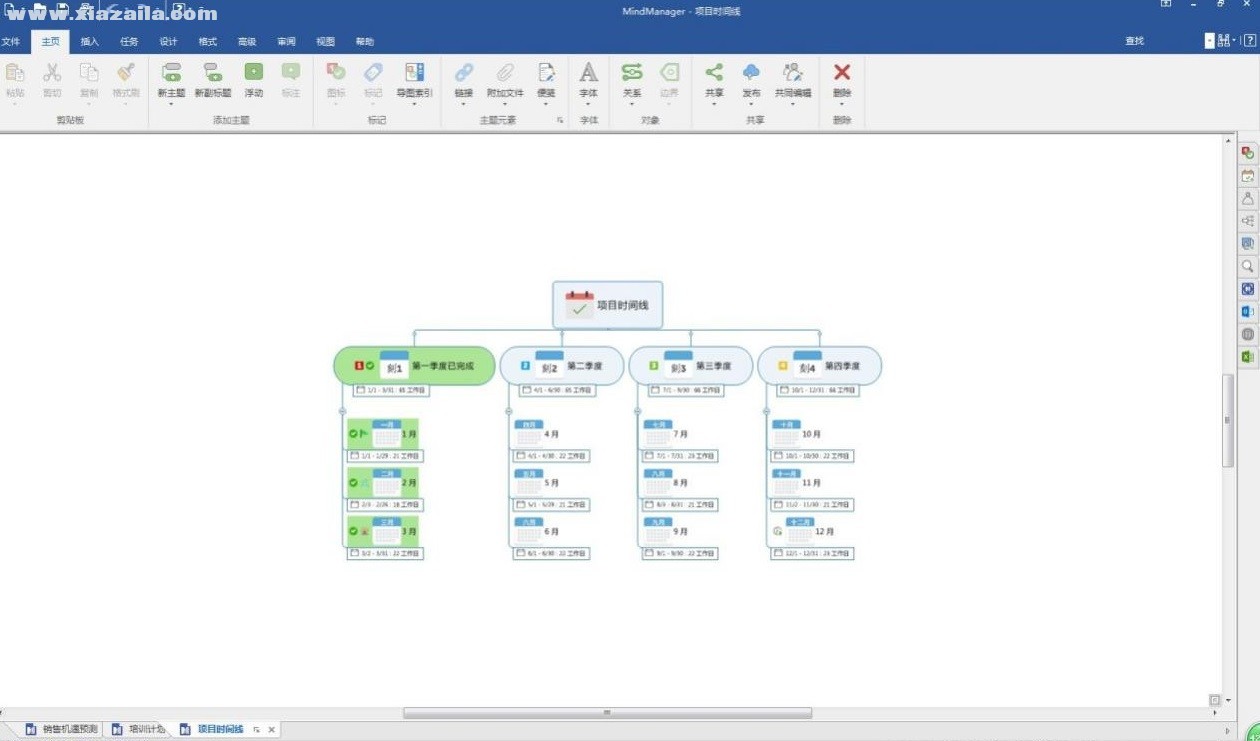
第二、导出类型选择
用户单击Mindmanager思维导图软件工具栏中的“文件”,并选择其中的“导出”“Microsoft Excel格式”功能后,随即就会出现一个Excel的导出设置。
用户可根据需要选择“快速导出”或者“自定义导出”。“快速导出”将会导出导图中包含的各种图标、标记等,因此文件也会比较大;而“自定义导出”则可以进一步选择导出的内容以及样式,适合数据量较大,需要精简文件的情况下使用。
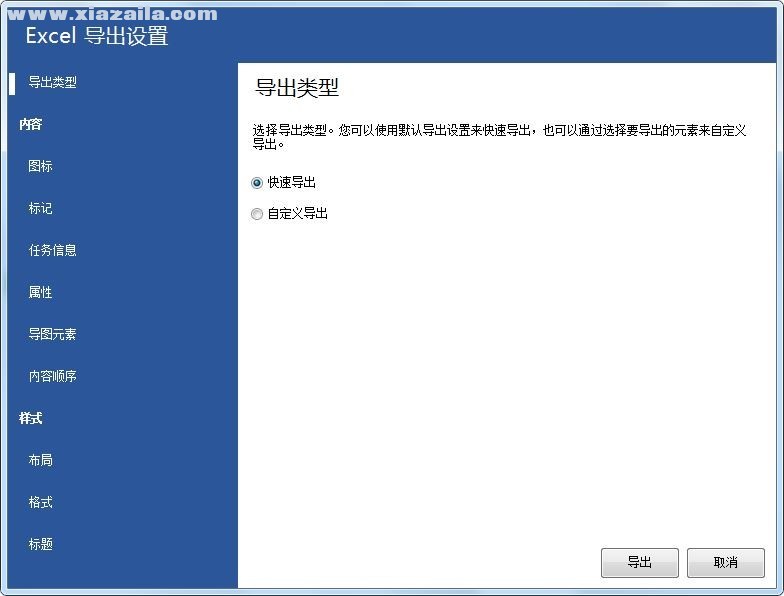
第三、自定义导出设置
在Mindmanager思维导图软件的Excel自定义导出设置里,用户可根据需要设置导出的Excel电子表格是否包含图标、标记、导图元素、任务信息等内容,以进一步精简表格的大小。
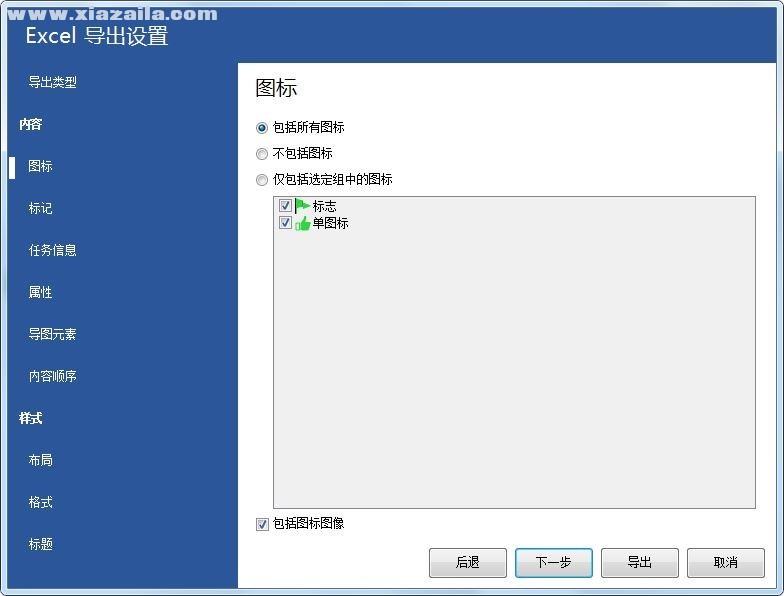
另外,在自定义导出设置的“样式”中,用户可设置数据的布局格式,“轮廓”的布局会让数据显示得更为简洁,而“回转”的布局能让数据更便于统计计算。
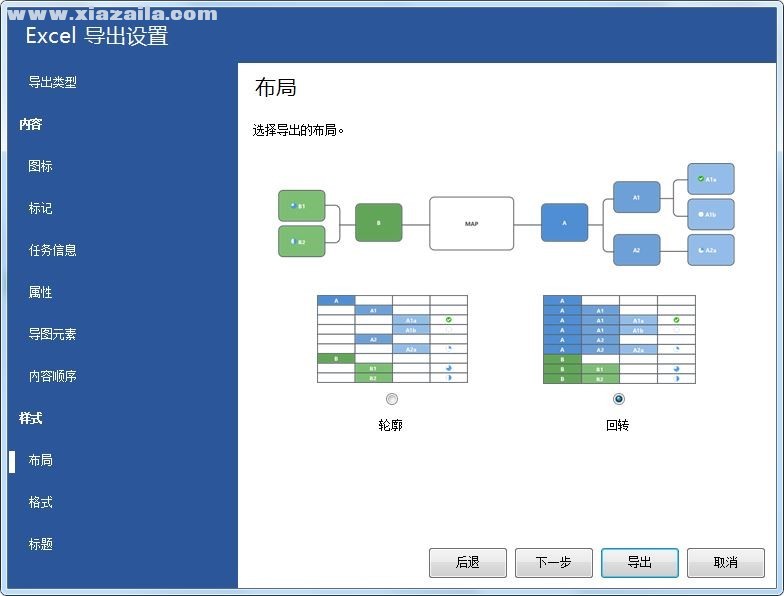
第四、打开导出的Excel表格
导出完成后,用户可以直接打开导出的Excel电子表格。从下图的导出示例可以看到,“快速导出”的Excel表格包含完整的格式信息、图标、标记等。
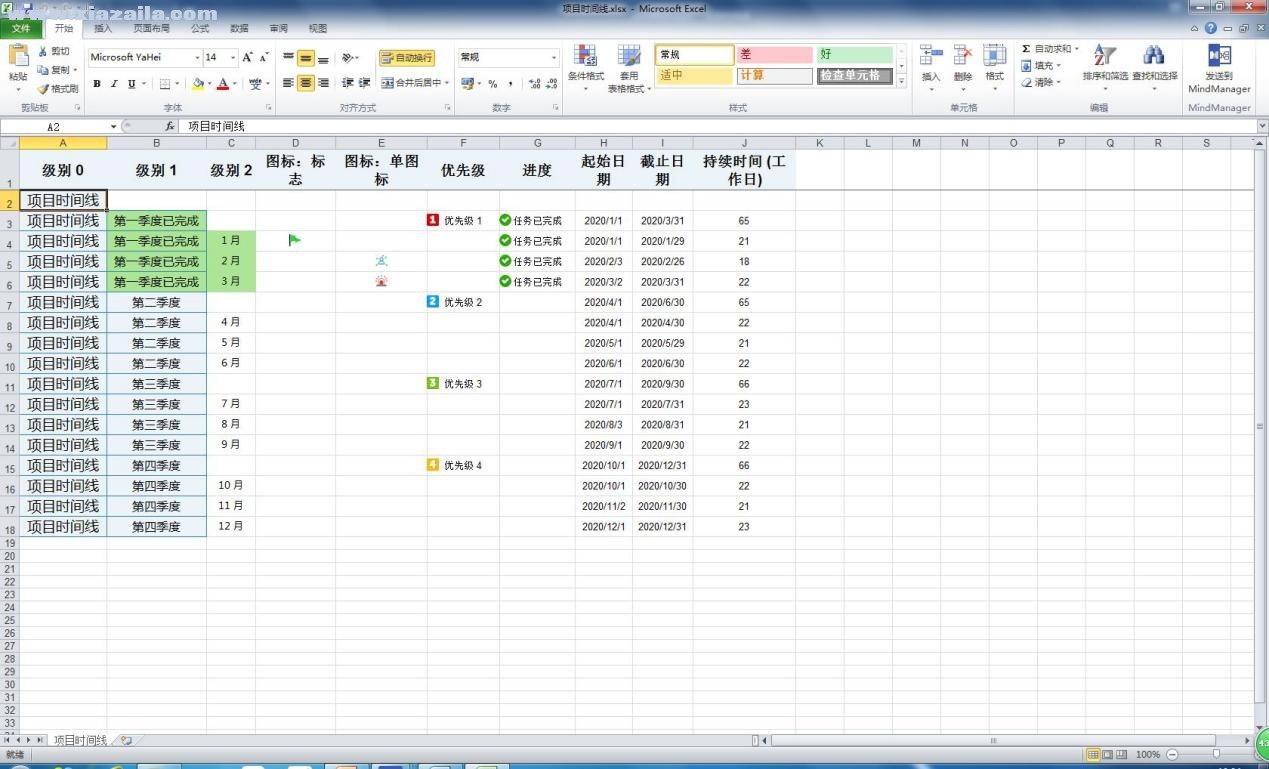
而通过“自定义导出”的Excel电子表格,由于设置了不包括图标、标记的选项,使得数据看起来更加简洁、更便于直接编辑。
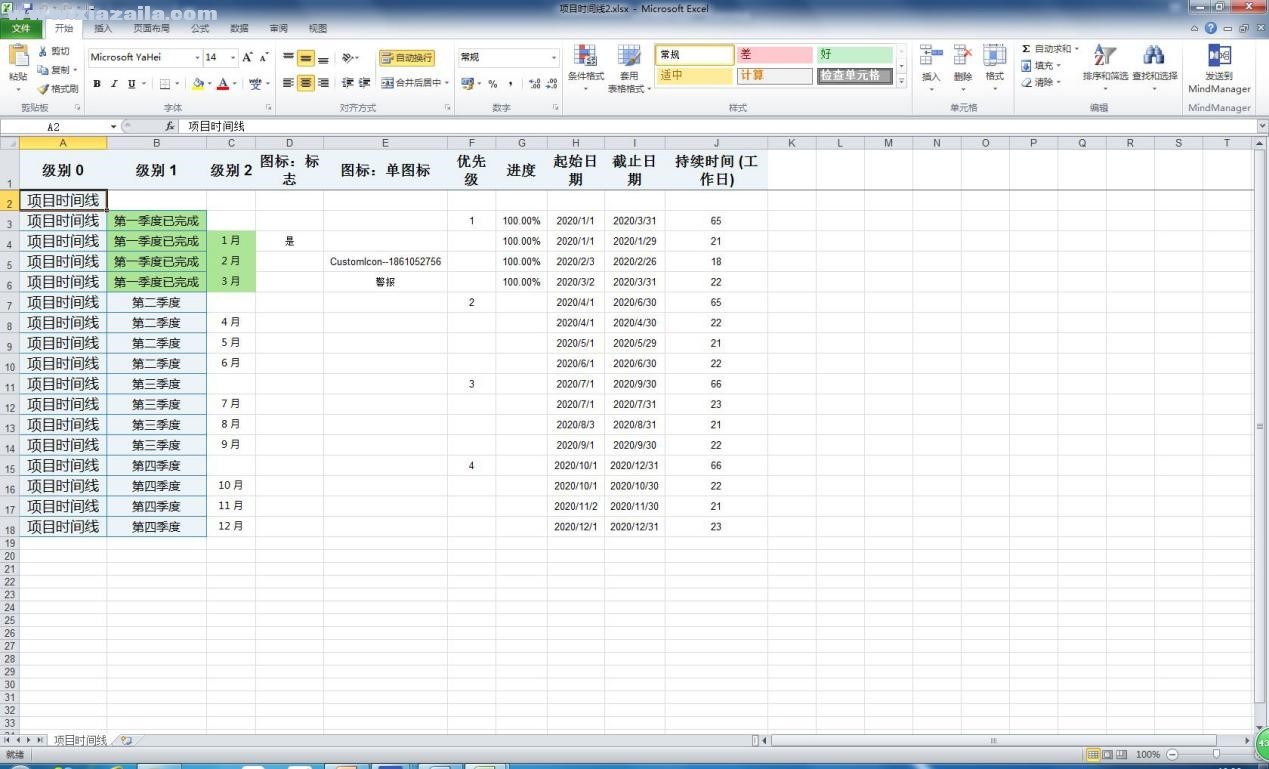

文章评论 您的评论需要经过审核才能显示
网友评论